На старости лет я сподобился познакомится со смартфоном, который подарили мне родственники на день рождения. Смартфон Samsung Galaxy A01. Ярлычок калькулятора на экране уже был, следовательно, он был загружен не как некое дополнительное приложение, а скорее всего шёл вместе с операционной системой, как мне кажется.
Когда я посмотрел, что из 32ГБ памяти почти половина уже занята массой всякой всячины, мне заведомо не нужной, я удалил это ненужное. Калькулятор я сознательно не удалял, или случайно это вышло, или его тянуло что-то, что я удалил, не знаю, он просто исчез с экрана.
Это, конечно, не трагедия, но всё же хочется его вернуть на место, а как — я не знаю, это мой первый смартфон, навыков с ним обращаться не имею.
Буду благодарен за подсказки.
комментировать
в избранное
Витал ий310 5 [46.6K]
2 года назад
Давайте сначала разберёмся как тот самый калькулятор был удалён. Сколько у меня было телефонов всяких разных фирм, в основном встроенные приложения не так то просто удалить. Грешен конечно, самсунгами лично не владел. Но иногда коллеги обращаются с просьбами что-там поковырять в настройках, так что в руках держать приходилось.
Где Вторая Корзина на Самсунг. Как Без Программ Восстановить Удаленные Файлы Видео Фото на Телефоне
Поскольку Вы сознались что в смартфонах не крепко разбираетесь, давайте копать с самого начала. Потому как имею подозрение что свой калькулятор вы удалили не целиком с телефона, а только убрали ярлык с рабочего стола. Или как его ещё называют «главного экрана». Смотрите что получается.
Имеется у нас главный экран, и на нём в неком порядке ( ну или беспорядке) расположены изначально иконки приложений. Когда по отдельности, иногда могут быть сгруппированы в папки. Производитель сам эту начальную группировку придумывает. Мне в телефонах разных фирм частенько встречалась папка «инструменты», иногда калькулятор выкапывал оттуда. Это к слову. Далее.
Помимо главного экрана,на котором могут быть не все приложения имеющиеся в смартфоне, где-то должен в Вашем Самсунге быть экран со всеми приложениями которые есть в телефоне вообще. Это если моё первое подозрение верное, и Вы просто снесли калькулятор с главного экрана.
Если не ошибаюсь, то чтобы вызвать экран со всеми приложениями, на самсунгах надо провести на главном экране пальцем снизу вверх. Поищите сначала калькулятор там, среди всего этого бардака. Думаю что он сейчас там и находится. Если это так, то надо его просто «вытащить» на главный экран. Вот как его оттуда вытаскивать, это я Вам на пальцах наверное не объясню.
Тут бы Вам проконсультироваться у человека с самсунгом на руках. Если же Вы всё-таки умудрились удалить калькулятор из системы целиком, то просто скачайте себе другой из магазина приложений. Тот который «Play Market»,или фирменный магазин приложений от Самсунга, не знаю как он правильно называется. Уж чего-чего ,а этого добра там выше крыши.
Откройте «Play Market»,вверху будет строчка для поиска, там напишите слово «калькулятор» и выбирайте из найденых результатов тот что придётся вам по вкусу. Могу предложить фирменный калькулятор от Google. Вот ссылка на него . Откройте БВ с телефона, и перейдите по ссылке. Она прям сразу приведёт к этому приложению, останется только нажать кнопку «установить». Он бесплатный, и думаю рекламы в нём не будет.
Как восстановить удаленные приложения обратно на Андроид
Самый крайний вариант вернуть телефон к состоянию «как из магазина»-это сброс к заводским настройкам. При этом мы получим телефон в том состоянии как он был у Вас при первом запуске, но Вы тогда можете потерять свои личные фото, видео, музыку и прочие файлы которые успели в него скачать. Ну и потом предстоит сызнова грандиозная возня с настройками аппарата «под себя». К такому средству из-за «потерянного» калькулятора прибегать не стоит.
Потеря данных вашего телефона часто происходит в цифровой жизни, поэтому, как пользователю Android, вам всегда могут посоветовать сделать резервную копию ваших данных, чтобы избежать потери данных, верно? Кроме того, важно найти надежный инструмент, который поможет вам восстановить потерянные данные после случайного удаления. В большинстве случаев вы можете восстановить все потерянные данные со своего телефона Samsung или других устройств Android. Этот пост покажет вам, как Samsung Recovery поможет вам восстановить ваши данные. Кроме того, это может помочь вам сохранить их за несколько простых кликов.
Кроме того, он также выполняет режим восстановления SD-карты, позволяя вашему телефону Samsung и компьютеру не подключаться. Это может быть самый быстрый способ восстановить удаленные фотографии, видео, музыку или другие документы на SD-карте вашего телефона Samsung. Это позволяет пользователям восстанавливать потерянные данные с наивысшим уровнем успеха. И он поддерживает почти все устройства Android.
![Как восстановить данные Samsung двумя самыми умными способами [2]](https://www.fonelab.com/images/android-data-recovery/recover-data-from-samsung-galaxy.jpg)
- Часть 1. Быстрое восстановление Samsung с FoneLab для Android
- Часть 2. 2 Альтернативные способы восстановления Samsung
- Часть 3. Часто задаваемые вопросы о Samsung Data Recovery
Часть 1. Быстрое восстановление Samsung с FoneLab для Android
В FoneLab для Android есть инструмент под названием Android Восстановление данных это помогает вам восстановить данные Android выборочно. Кроме того, это программное обеспечение простое в использовании, и вы можете быстро найти то, что ищете. И он поддерживает различные данные, такие как фотографии, контакты, видео, документы, сообщения, аудио и т. д. Он также может сканировать файлы данных и восстанавливать их на ваших устройствах Samsung, если данные хранятся на SD-карте телефона, сим-карте, и более.
![]()
С FoneLab для Android вы восстановите утерянные / удаленные данные iPhone, включая фотографии, контакты, видео, файлы, журнал вызовов и другие данные с вашей SD-карты или устройства.
- С легкостью восстанавливайте фотографии, видео, контакты, WhatsApp и другие данные.
- Предварительный просмотр данных перед восстановлением.
- Доступны данные телефона Android и SD-карты.
Это шаги по восстановлению данных Samsung с помощью FoneLab Android Восстановление данных.
Шаг 1 Просто скачайте и установите программу на свой компьютер. Затем запустите его, а затем подключите устройство к компьютеру с помощью USB-кабеля. Нажмите на Android Восстановление данных.

Шаг 2 Следуйте инструкциям на экране, чтобы включить отладку здесь. Во-первых, для телефона Android установлена ОС 2.3 или последняя версия, которую вам нужно сделать, это: Перейти к Настройки — Приложения — недвижемости — USB отладки. Для телефонов Android с ОС от 3.0 до 4.1: необходимо найти Настройки – Возможности разработчика – USB отладки. Наконец, для телефона Android с OS 4.2 и новее: введите Настройки – Об устройстве — Нажмите Номер сборки 7 раз, пока не увидите сообщения «Вы находитесь в режиме разработчика» — Вернуться к Настройки – Возможности разработчика – USB отладки.

Шаг 3 Выберите типы файлов данных, которые вы хотите сканировать, и нажмите Start.

Шаг 4 Далее, после завершения процесса сканирования, на вашем телефоне Samsung будет найден список восстанавливаемых файлов данных. Нажмите на Дата файлы, Щелкните поле рядом с файлом, чтобы установить флажок на левой панели, и щелкните Recover.

Часть 2. 2 Альтернативные способы восстановления Samsung
Например, вы можете выбрать один из двух способов восстановления файлов данных Samsung; Облако Samsung и Google Диск.
![]()
С FoneLab для Android вы восстановите утерянные / удаленные данные iPhone, включая фотографии, контакты, видео, файлы, журнал вызовов и другие данные с вашей SD-карты или устройства.
- С легкостью восстанавливайте фотографии, видео, контакты, WhatsApp и другие данные.
- Предварительный просмотр данных перед восстановлением.
- Доступны данные телефона Android и SD-карты.
Метод 1. Как восстановить данные Samsung из Samsung Cloud
Если вы случайно удалили файл на своем телефоне или планшете Samsung, вам не о чем беспокоиться. С помощью облака Samsung вы восстанавливаете и создаете резервную копию своего контента, используя параметры хранилища на вашем устройстве Galaxy и многое другое. Кроме того, вы можете снова загрузить файлы.
Кроме того, Samsung Cloud легко синхронизировать и обновлять на устройствах Android. Вы должны настроить и управлять своими предпочтениями с одного экрана и создавать резервные копии, чтобы восстановить свои устройства. Например, вы можете использовать Samsung Cloud или карту microSD для резервного копирования фотографий, видео, музыки, документов и многого другого.
Шаги по восстановлению данных Samsung с помощью Samsung Cloud
Шаг 1 Сначала нажмите «Восстановить данные», чтобы восстановить файлы данных из Samsung Cloud и прокрутите вниз.
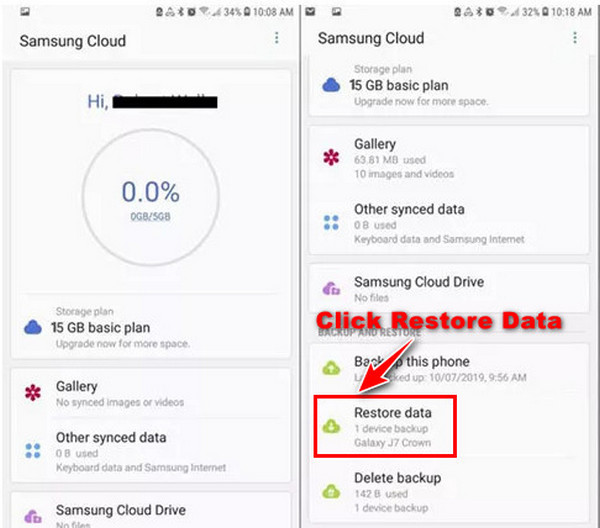
Шаг 2 Здесь вы можете выбрать данные, которые хотите восстановить, или выбрать все.
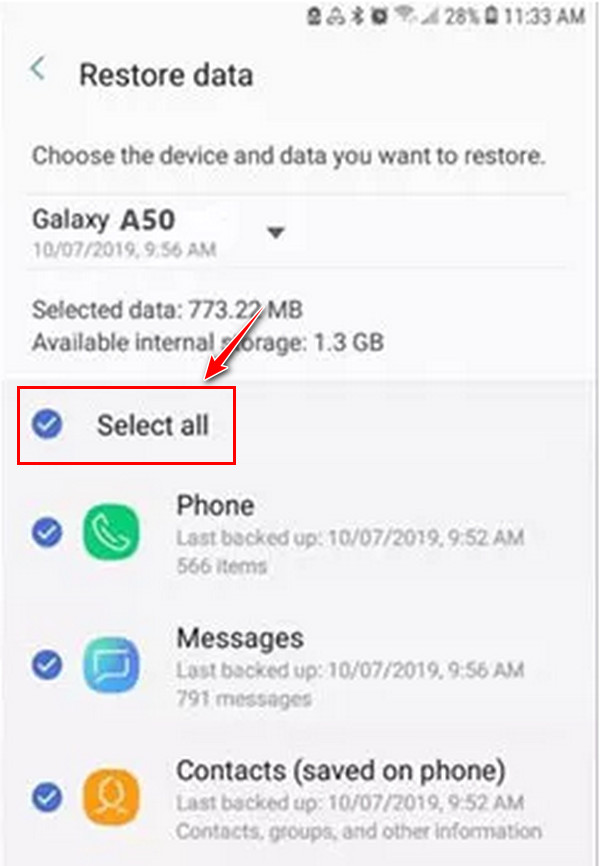
Шаг 3 Наконец, нажмите Восстановить. Чтобы получить ваши файлы данных.
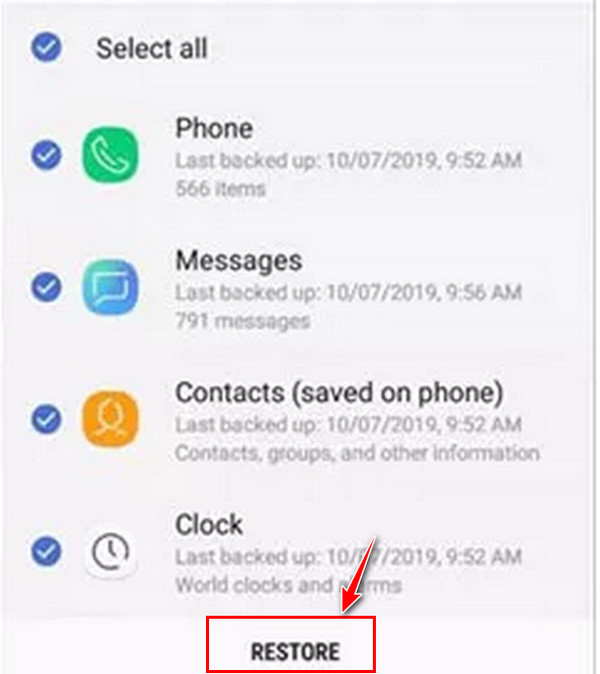
Способ 2. Как восстановить данные Samsung с Google Диска
В настоящее время все телефоны Android поставляются с облачными сервисами, чтобы пользователь мог создавать резервные копии своих данных. У iPhone есть iCloud, который доступен на всех устройствах Apple, а для телефонов Android есть Google Drive, который является частью приложений Google, доступных на телефонах Android. Кроме того, Google Диск является вариантом по умолчанию для резервного копирования ваших данных, которые вы можете восстановить. Устройства Samsung с Google Диска доступны, и вы можете легко это сделать, если у вас есть резервная копия ваших данных на устройстве Android. В этой статье мы поможем вам восстановить резервную копию на вашем телефоне Android.
Как восстановить данные Samsung с Google Диска:
Шаг 1 Во-первых, на экране приветствия. Вы увидите его при настройке телефона Android. Затем нажмите на Скопируйте ваши данные для восстановления ваших данных.
Шаг 2 Далее вы увидите несколько вариантов восстановления ваших данных. Затем нажмите на Резервное копирование из облака опцию.
Шаг 3 Вам необходимо войти в свою учетную запись Google, чтобы войти в свою учетную запись.
Шаг 4 Затем нажмите Я согласен принять Условия Предоставления Услуг чтобы перейти к следующему шагу.
Шаг 5 Вы увидите список всех документов, которые хотите восстановить. Выберите все, что вы можете восстановить.
Шаг 6 Нажмите на Восстановить чтобы получить Резервное копирование с Google Диска. Восстановление ваших данных займет несколько минут, поэтому вы можете продолжить работу в фоновом режиме. Пока ваши данные восстанавливаются, вы можете настроить свое Android-устройство.
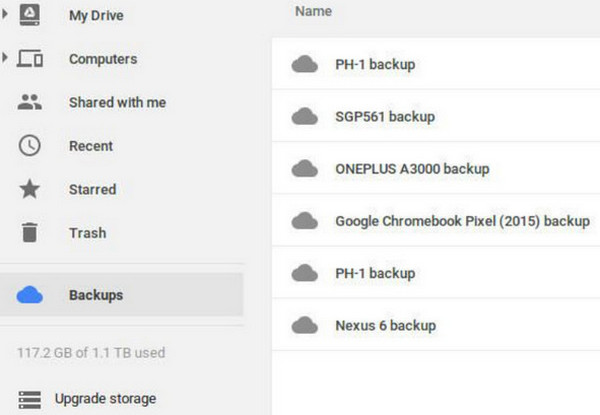
![]()
С FoneLab для Android вы восстановите утерянные / удаленные данные iPhone, включая фотографии, контакты, видео, файлы, журнал вызовов и другие данные с вашей SD-карты или устройства.
- С легкостью восстанавливайте фотографии, видео, контакты, WhatsApp и другие данные.
- Предварительный просмотр данных перед восстановлением.
- Доступны данные телефона Android и SD-карты.
Часть 3. Часто задаваемые вопросы о Samsung Data Recovery
1. Могу ли я восстановить данные с мертвого телефона Samsung?
Да, вы, несомненно, можете восстановить файлы с неисправного телефона или планшета Samsung, если у вас есть сторонний инструмент для восстановления данных, который поможет вам восстановить все данные, которые вы хотите получить. Кроме того, вы также можете использовать облако Samsung, где вы можете получить файлы данных, такие как фотографии, важные документы, журналы вызовов, контакты, видео, музыку и многое другое.
2. Могу ли я восстановить данные с моего телефона Samsung, который не включается?
Еще один способ получить ваши данные с телефона Samsung, который не включается, — это использовать резервную копию вашего телефона. Кроме того, вы можете использовать несколько облачных хранилищ, таких как Google Диск, для резервного копирования данных из внутреннего хранилища неисправного Android-устройства.
3. Могу ли я восстановить файлы данных после сброса настроек?
Некоторые данные можно восстановить с помощью инструментов восстановления, таких как Samsung Recovery Tool, FoneLab Android Data Recovery и других.
Как быстро восстановить удаленное приложение на Андроиде
Пользователям смартфонов на андроид иногда может потребоваться восстановить удаленные приложения. Часто это происходит случайно: в данной ситуации на помощь придет срочное восстановление, процесс который вернет на телефон (samsung, хонор, хуавей) удаленные приложения для андроид. Встречается данная проблема и у тех, кто систематически производит очистку телефона от приложений, функции которых через некоторое время могут понадобиться вновь.
Существует два способа восстановить на андроид смартфоне удаленные приложения: это повторная установка из Play Market или ручная при помощи apk-файла. Ниже мы рассмотрим подробнее процесс восстановления утраченных файлов на андроид.
После удаления программного обеспечения память android-устройства очищается от файлов, которые с ним были связаны. Однако, существуют приложения, которые могут оставлять в кэше данные об удаленном сервисе и его настройках. В такой ситуации приложение, которое нужно восстановить на телефон через Play Market, использует имеющуюся в кэше информацию и само восстановит удаленные исходные параметры или процесс прохождения.
Универсальный способ: через резервную копию
На телефоне Андроид, будь то Xiaomi, Samsung или Honor, есть возможность вернуть недавно удаленные приложения и другие файлы через резервную копию. Разумеется, этот способ работает только в том случае, если ранее пользователь создавал бэкап. Даже если вы точно не знаете, существует ли копия, посмотрите на то, как вернуть удаленное приложение при помощи бэкапа:
- Откройте настройки телефона.
- Перейдите в раздел «Восстановление и сброс».
- Убедитесь, что здесь активировано резервирование данных.
- Нажмите на кнопку восстановления.

После этого любой человек, который удалил приложение на телефоне, вновь увидит его на главном экране. Но только в том случае, если дата создания резервной копии совпадает со временем, когда программа была установлена на устройстве. Если хозяйка сначала удалила приложение, и только потом создала бэкап, восстанавливать софт придется иным способом







Включить Google Backup
Для начала откройте меню «Настройки» своего устройства в панели приложений или проведите пальцем вниз по панели уведомлений, а затем нажмите значок шестеренки.

Затем нажмите «Система».

Нажмите «Дополнительно», а затем «Резервное копирование».

Убедитесь, что «Резервное копирование на Google Диск» включено, и нажмите «Начать копирование», чтобы обеспечить полное резервное копирование Ваших приложений.

Вы также можете нажать «Данные приложений» для прокрутки и проверки того, что в списке есть все приложения, которые Вы хотите передать. Если это так, Вы готовы начать передачу, поэтому переключитесь на новое устройство.
Через Play Market
Как правило, приложения на Андроид устанавливаются через программу Play Market. Она предустановлена на Ксиоми, Самсунге, Редми и большинстве других смартфонов. Однако на Хоноре магазин приложений отсутствует, а потому для данного вида устройств будет действовать другая инструкция.
На заметку. Play Market, как и остальные Google-сервисы отсутствуют на смартфонах Honor и Huawei, выпущенных после 2020 года, из-за санкций со стороны США. На старых устройствах магазин работает без каких-либо проблем.
Итак, взглянем на то, как восстановить случайно удаленное приложение средствами Play Market:
- Запустите Play Market.
- Перейдите в раздел «Мои приложения и игры».

- Выберите пункт «Библиотека».

- Найдите в списке пропавшую программу и нажмите на кнопку «Установить».

- Дождитесь завершения процесса инсталляции.
Через некоторое время икона программы появится на главном экране, а также будет отображаться в вашей библиотеке Play Market, где тоже можно запустить необходимое приложение.
Кстати, через Play Market приложения можно восстановить на компьютере. В данном случае сработает функция удаленного управления смартфоном. Ниже представлена инструкция, как восстановить удаленное приложение на Андроиде средствами ПК:
- Откройте Google Play через браузер на компьютере.
- Войдите в свою учетную запись.
- Перейдите в раздел «Мои приложения».

- Найдите интересующую программу и нажмите на кнопку «Установлено».

- Выберите устройство для установки и подтвердите инсталляцию.

Обратите внимание, что приложение на Андроид установится только в том случае, если оно подключено к интернету. В противном случае придется искать иной способ, как восстановить приложение на телефоне.








Можно ли удалить обновление приложения на андроиде
Любопытство или настойчивое предложение Google Play попробовать приводит к тому, что то или иное приложение на смартфоне переходит к новой версии. ОС андроид, к счастью, предусматривает возможность возвращения к прежней. Так как откатить версию приложения на Android довольно просто, то это под силу любому пользователю.

Чтобы потом не удалять, можно заранее отключить все обновления
- Войти в «Приложения» (или «Диспетчер приложений»).
- Найти нужную программу.
- Нажав на нее, открыть список возможных действий.
- Нажать на «Удалить обновления».
- Подтвердить свои намерения, активировав кнопку «Да».
Обратите внимание! После этого обновления будут обнулены. Система покажет, до какой версии произошел откат.
Через App Gallery
App Gallery – альтернативный магазин приложений для Хонор и Хуавей, через который пользователь может восстановить системные и сторонние программы на Андроиде после удаления. Принцип действия здесь такой же, как в Play Market. Следовательно, чтобы восстановить на телефоне приложение, его необходимо сначала найти в App Gallery, а затем нажать на кнопку «Установить».

Вне зависимости от того, случайно удалил программу пользователь или сделал это намеренно, приложение восстановится и вновь появится на главном экране.
Почему приложения или игры могут исчезнуть с планшета
Для начала следует разобраться, почему удаляются игры или приложения с планшета. Этому есть несколько причин:

- случайное удаление игры;
- сознательное удаление приложения;
- «откат» устройства до заводских настроек с удалением из его памяти всей информации;
- действие так называемых вирусов;
- антивирусное ПО, которое по тем или иным причинам может посчитать ту или иную программу вредной для системы и удалить её, если пользователем было дано соответствующее разрешение.
Через APK-файл
Некоторые пользователи жалуются на то, что у них пропали приложения на Андроиде после переезда с одного устройства на другое. Такое часто происходит, когда люди меняют старенький Xiaomi на Honor. Если приложение отсутствует в магазине App Gallery или Play market, его можно будет установить только через отдельный APK-файл.

С этой целью можно обратиться к агрегатору программ APKPure или сайтам, на которых отдельно размещаются APK-файлы. Теперь, чтобы восстановить приложение на Андроид, понадобится запустить файл и подтвердить инсталляцию.
Важно. Перед тем, как восстановить удаленную программу через APK-файл, в настройках телефона необходимо разрешить установку приложений из неизвестных источников.
Использование сторонних программ
Современные разработчики создают специальные сервисы по выполнению резервной копии, которая поможет в восстановлении фотографий и медиаконтента. Одним из таких вариантов является Dumpster.
Скачать Dumpster Bin File Recovery можно через онлайн-магазин мобильных приложений Play Market или официальный сайт сервиса. После корректной установки пользователю нужно ознакомиться и согласиться с лицензионным соглашением.

Утилита Dumpster Bin File Recovery
После открытия программы в корзине отображаются удаленные файлы с внутреннего накопителя устройства. Для восстановления и использования документа можно воспользоваться кнопкой «Restore».
Как восстановить данные приложений
До этого момента мы рассматривали варианты, как восстановить удаленные приложения на телефоне Самсунг, Ксиоми и Хонор. Одновременно с этим важно понимать, как вернуть сохранения в играх, а также использовавшиеся ранее данные в программе.

Если хозяйка случайно удалила приложение, а после повторной установки обнаружила, что все сохранения пропали, необходимо авторизоваться в учетной записи Google или Huawei в зависимости от используемого устройства. Телефон на Андроиде всегда показывает такую плашку при запуске программ, и вам важно сразу же выбрать свою учетную запись.
Зачем удалять последние обновления на самсунге, хоноре и других телефонах
Как удалить системные приложения на Android
Самые распространенные бренды в мире смартфонов, «Самсунг», «Хуавей», следят за качеством работы своей техники, своевременно исправляют возникающие ошибки. Новые версии программных приложений поступают с завидным постоянством.
Нередко изменения оказываются не такими интересными, как казалось. Это могут быть некорректная работа, неудобство интерфейса, непривычное сопряжение с другими (привычными) источниками информации и т. д. Возникает желание вернуть все обратно.
Так как отменить последнее обновление на андроид и возможно ли это? К счастью, это возможно, хотя можно подождать следующего обновления. Может проблема решиться сама собой, так как произойдут благоприятные изменения, и новая оболочка станет удобнее текущей.
7# Во всем виноват лаунчер
У всех телефонов на Андроид есть лаунчер. Это оболочка с её помощью удобно запускать приложения и управлять смартфоном. Однако часто пользователей не устраивает стандартный лаунчер и они меняют его, например, из этого списка лучших лаунчеров. После установки стороннего лаунчера иконки приложений могут быть перемещены или сгруппированы по папкам. Вернуть пропавшие иконки приложений можно только переключившись обратно на родной лаунчер.
Если не хотите обратно возвращаться на родной лаунчер, просто изучите его. Некоторые из лаунчеров собирают похожие приложения в папки, чтобы сделать рабочий стол более удобным. Походите по папкам скорей всего потерянное приложение в одной из них. После того как найдет, просто перетащите его обратно на рабочий стол.
2# Вирус удаляет приложения
Бывают такие вирусы и трояны, которые могут собирать, менять и даже отправлять её своему хозяину. Они также могут удалять со смартфона приложения, а потом запрещают их установку. Поэтому второй совет — проверьте смартфон на наличие вирусов, подключив его к компьютеру и дать команду своему антивуснику проверить устройство.
После проверки поставьте в смартфон приложение антивирус и проверьте телефон еще раз с его помощью. Если антивирус не может удалить вирус, придется сбросить телефон на заводские настройки.
Как посмотреть объем данных, которые синхронизируются в облаке?
Посмотреть, какие именно данные сохранены в облако нельзя, но можно увидеть их объем. Вот как это узнать:
- Откройте Google Drive с главного экрана или меню.
- В My Drive, выберите меню из верхнего левого угла.
- Перейдите в «Настройки».

- Нажмите кнопку «Управление резервным копированием».
- Вы увидите список всех приложений, которые используют службу резервного копирования.

Возможность восстановления приложений Android после сброса доступна на всех текущих смартфонах, работающих под управлением Android 6.0 и выше, хотя есть несколько исключений. Последние телефоны Xiaomi, например, не предоставляют возможности резервного копирования. Проблема чаще встречается в таких странах, как Индия, где есть приток китайских телефонов с сильно переделанным пользовательским интерфейсом.
На западных рынках это не должно быть проблемой. Если вы покупаете смартфон от Samsung, LG, HTC, Sony, Motorola, или любого другого производителя, который имеет прочные позиции на рынке, у вас будет возможность в полной мере восстановить приложения на новом телефоне.
8# Ни чего не помогает
Если вы не нашли приложения в папках, вернули родной лаунчер, а исчезнувшие приложение не появилось. Единственное, что остается это сбросить настройки. О том как сбросить настройки смотрите на этой странице.
В этой статье мы разобрали 8 способов пропавшие приложения или их иконки в смартфонах Андроид. Если у вас остались вопросы или вы хотите дать свой дельный совет пишите в комментариях. Обязательно делитесь этой страницей в социальных сетях.
Google всегда синхронизирует события календаря, контакты, документы, настройки Gmail и другую информацию об учетной записи. Начиная с Android 5.0, компания предлагает возможность восстановления приложений для нового устройства. В Android 6.0 эта функция была расширена за счет синхронизации данных приложений, а также настроек системы, вместе со всей информацией, хранящейся в облаке.
Если вы используете лаунчер Google Now, фон вашего домашнего экрана, значок и расположение виджетов, а также структура папок сохраняются в облаке. Это позволяет восстановить настройки на новый телефон и сохранить макет главного экрана.
Где все эти данные откладываются? Google загружает резервные копии данных приложений на Диск, выделяя 25MB для каждой программы. Данные, используемые системой резервного копирования, не учитываются в квоте хранения. В то же время, разработчики могут самостоятельно выбрать, какие данные приложения будут храниться в облаке.
Вот как вы можете восстановить приложения Android.
Источник: gamesuit.ru